 Desde hace muchos años que Autodesk permite usar todos sus productos de forma gratuita y legal, a todos los estudiantes que deseen aprender.
Desde hace muchos años que Autodesk permite usar todos sus productos de forma gratuita y legal, a todos los estudiantes que deseen aprender. A continuación los pasos para registrarse en la web de estudiantes y descargar los programas:
Paso previo: Registrase como Usuario de Autodesk (si tienes una cuenta de Autodesk saltea este paso)
Para descargar programas en la web educativa de Autodesk es necesario registrarse como usuario de Autodesk. Para esto debes registrarte en https://accounts.autodesk.com/register. Los datos a completar son: Nombre y Apellido, correo electrónico, crearse una contraseña y confirmarla. También Aceptar la declaración de privacidad de Autodesk.

Para que la cuenta quede activada definitivamente, debes confirmarla. Revisa tu cuenta de correo y verifica que es verdadera…
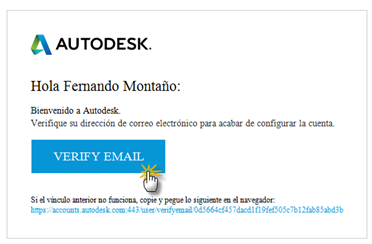
Acceder a Autodesk Education Community
1. Ir a la página http://www.autodesk.com/education/home
2. Acceder como usuario registrado

3. Ingresar correo y contraseña…
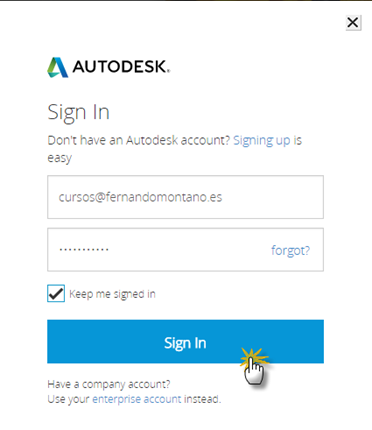
4. La primera vez se necesitará añadir algunos datos adicionales sobre ti y un lugar donde estudies…

La cuenta quedará activada…

…pero deberás confirmar tu correo electrónico. Revisa tu cuenta de mail y haz clic en el enlace correspondiente…

Listo!! quedará activada tu cuenta en la comunidad educativa…

Descargar las aplicaciones de Autodesk
Hacer clic en Free software y después seleccionar un programa (por ejemplo AutoCAD) o una “suite” o paquete de programas, por ejemplo el paquete para diseño de edificios (Building Disign Suite Ultimete), que incluye entre otros: AutoCAD, AutoCAD Architectural, AutoCAD MEP, AutoCAD Structural, 3ds Max, etc.

Para descargar una aplicación que no esté en la primera lista, hacer clic en All Products y buscarla…
Seleccionada la aplicación (por ejemplo AutoCAD) se debe especificar versión, idioma y sistema operativo (32 o 64 bits).
(Si desconoces de cuentos Bits es tu sistema operativo, mira al final de este artículo)
Seguidamente te informará tu número de serie y la clave del producto. (Esta información también te llegará a tu correo.)
Seguidamente tienes diferentes opciones para realizar la descarga e instalación…

Install Now: Es la recomendada y más rápida de todas. Esta opción descarga, instala y activa el producto en un solo procedimiento. (Usar como primer opción.)
Download Now: Separa los procesos de descarga e instalación. Primero descarga el programa y una vez que este finalizó, inicia la instalación del programa. (Usar esta opción si se desea descargar el programa y disponer de el, para después instalarlo en otras PCs.)
Browser Download: Solo descarga el programa, los procedimientos de instalación y activación se deberán realizar después y de forma manual. (Usar esta opción si las anteriores fallan.)
Tipo de sistema operativo 32 o 64 bits
Si desconoces de cuantos bits es tu sistema operativo, ve al explorador de windows, haz clic derecho en tu equipo y designa Propiedades…

Entre mucha información, conocerás el tipo de sistema que tienes…











0 comentarios
Publicar un comentario